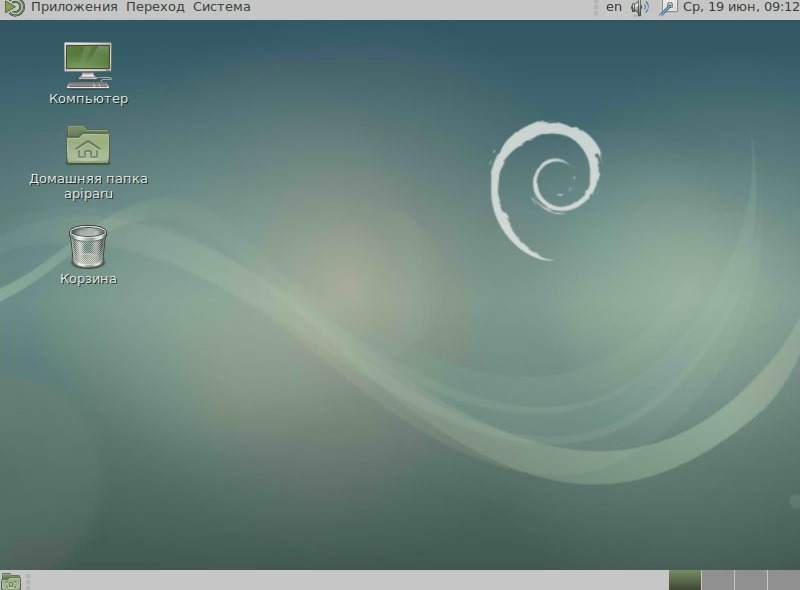Установка Debian Linux
Установить Debian можно как по интернету с помощью образа network install, так и с помощью установочных образов CD/DVD.
Скачать образ Debian можно на официальном сайте debian.org в разделе «Где взять Debian»

Там необходимо выбрать архитектуру Вашего процессора
amd64 arm64 armel armhf i386 mips mips64el mipsel ppc64el s390x source

и можно скачать. Я скачал 3 DVD образа
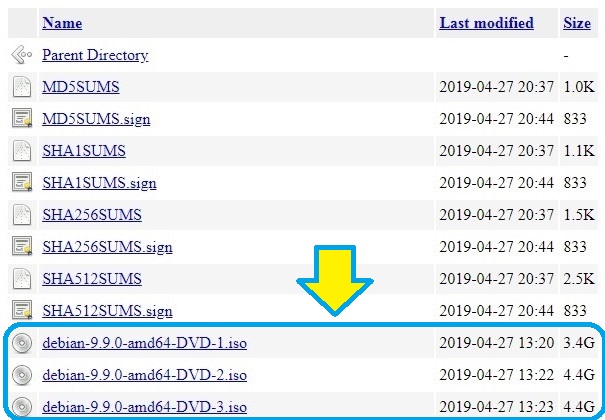
Вставляем 1 DVD диск и запускаем
Загружается бот меню, здесь проще всего выбрать первый пункт — графическую установку Graphical install
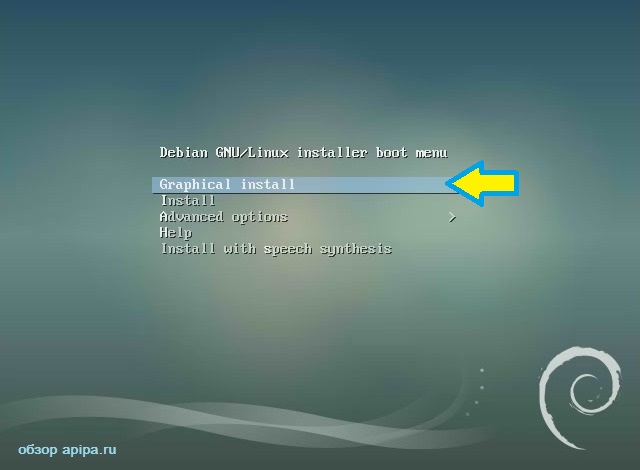
В следующем окне выбираем Своё месторасположения (страну)
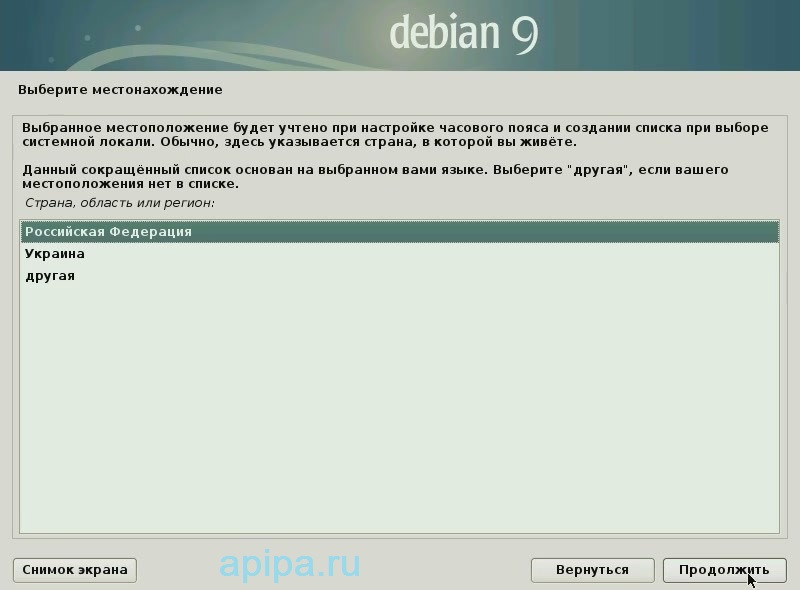
В следующем окне выбираем раскладку клавиатуры
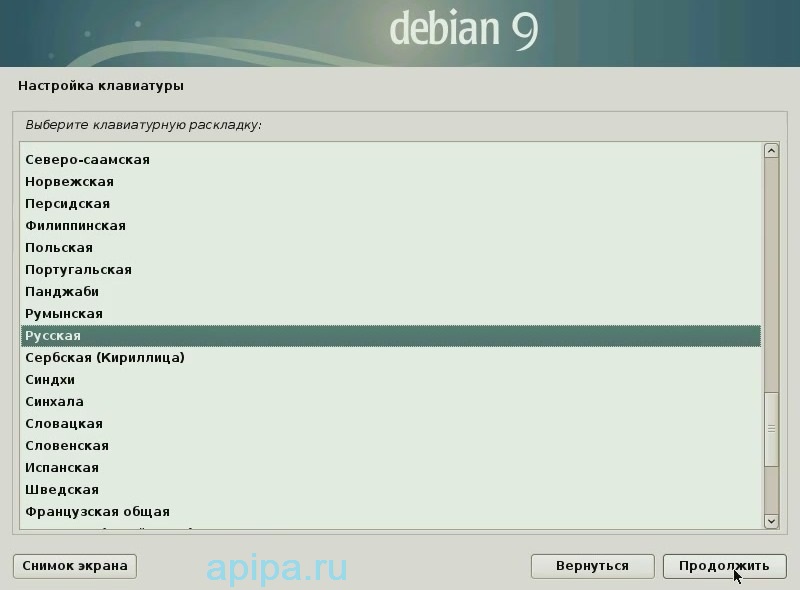
В следующем окне выбираем сочетание клавиш для переключения языка
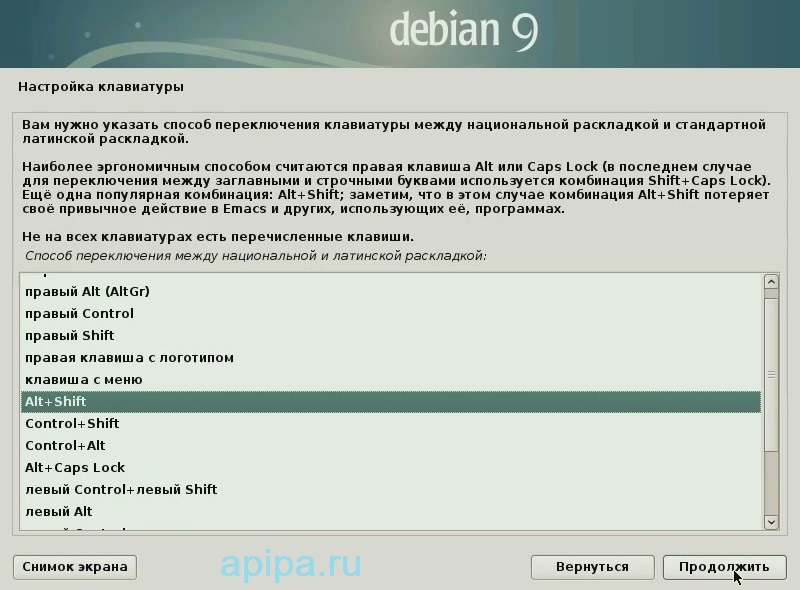
Пошла загрузка компонентов с установочного диска
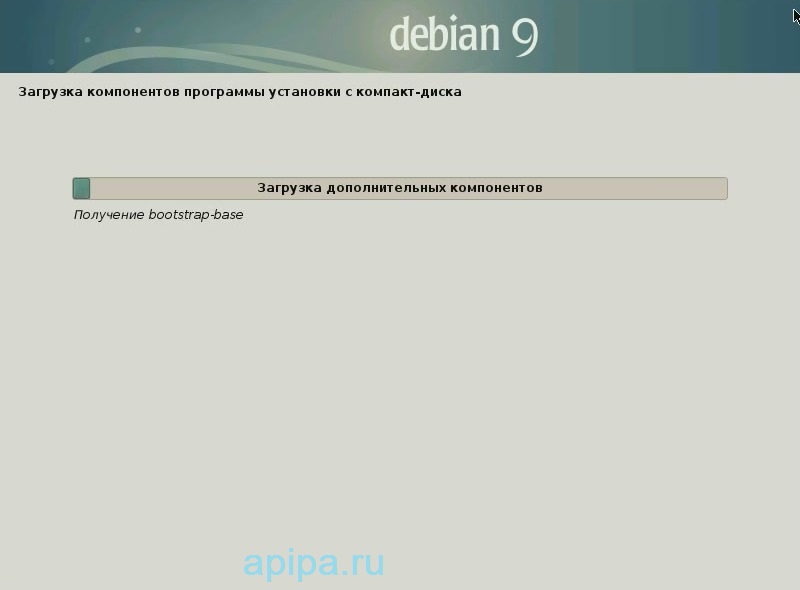
В следующем окне надо ввести имя компьютера
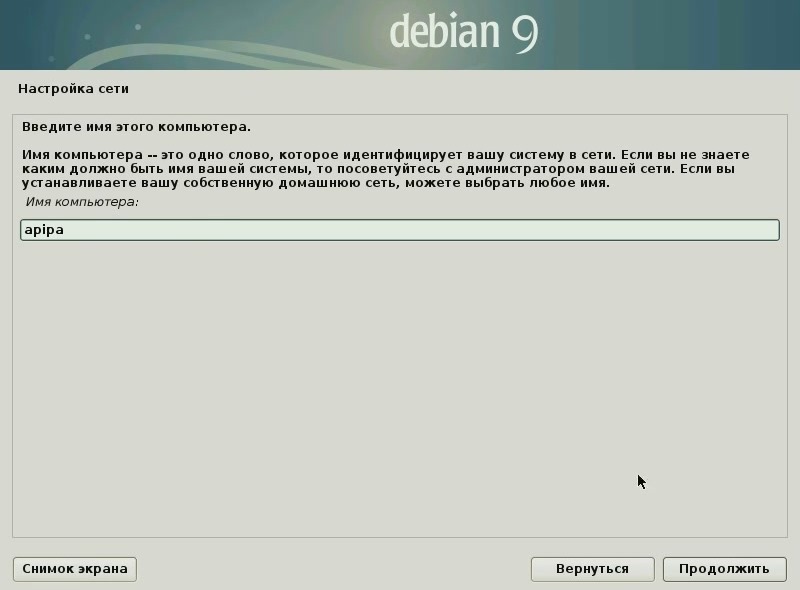
Далее вводим имя домена, если в локальной сети, если домашний компьютер можно не вводить

В следующем окне Вводим ПАРОЛЬ для суперпользователя root
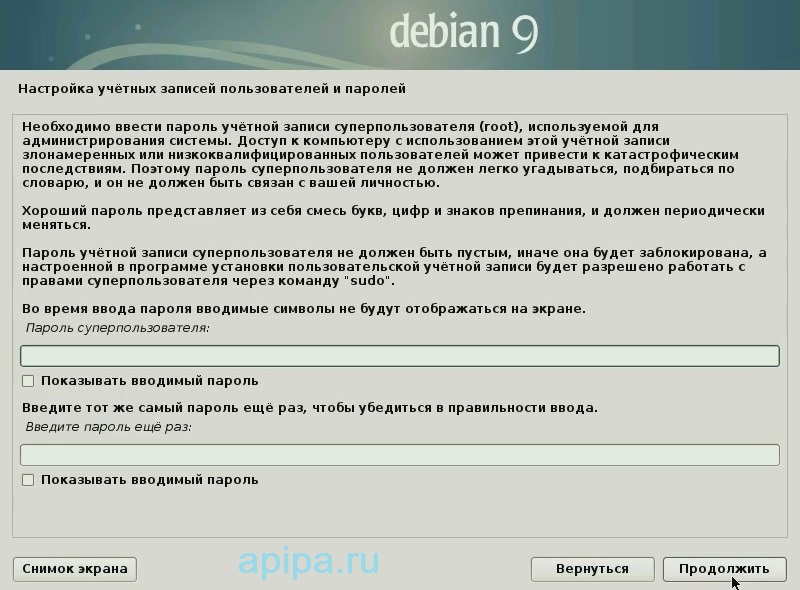
Далее вводим имя учетной записи, с которой будем заходить в систему (на примере apiparu)
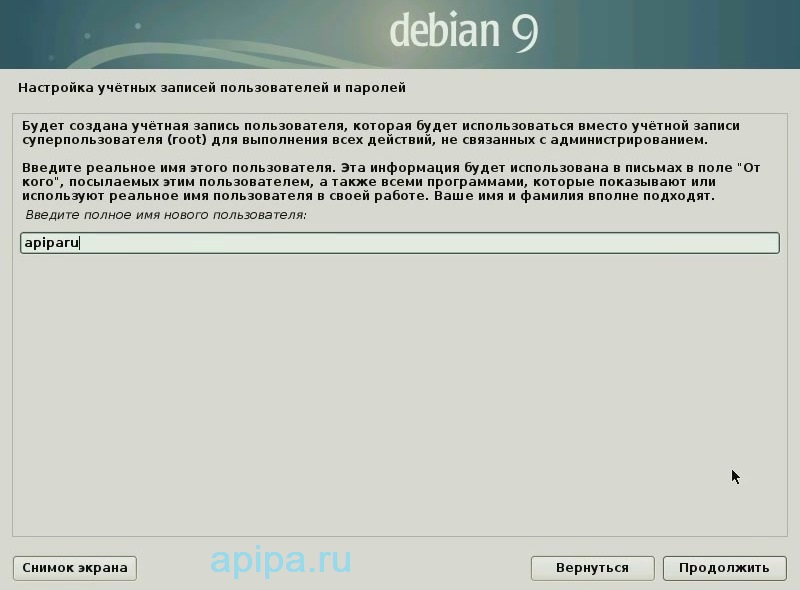
Вводим пароль к этой учетной записи (на примере к учетной записи apiparu)

Далее необходимо выбрать Ваш часовой пояс
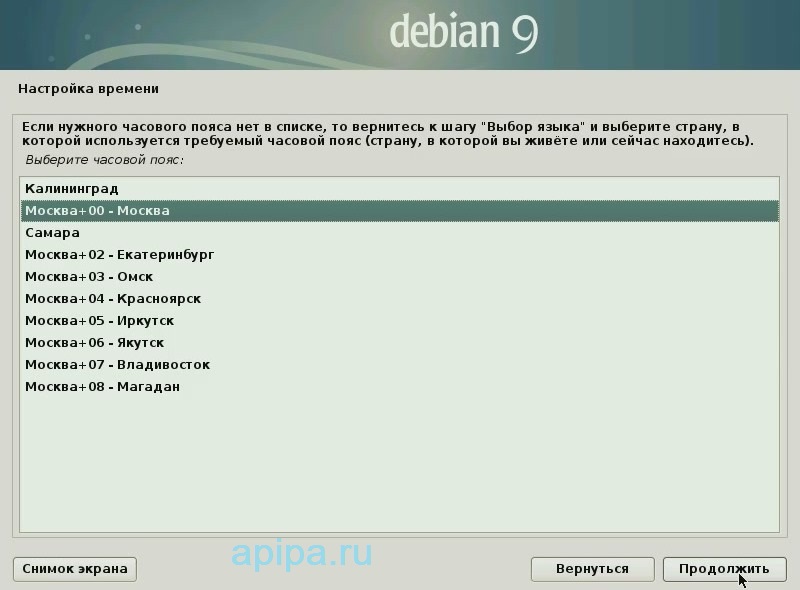
В следующем окне выбор разметки дисков.
У меня на примере 1 диск и я оставляю по умолчанию Авто — использовать весь диск.
Если хотите объединить 2 диска в 1 тогда Вам подойдут позиции использовать весь диск и LVM.
LVM — подсистема позволяющая использовать разные области одного жёсткого диска или области с разных жёстких дисков как один логический том.
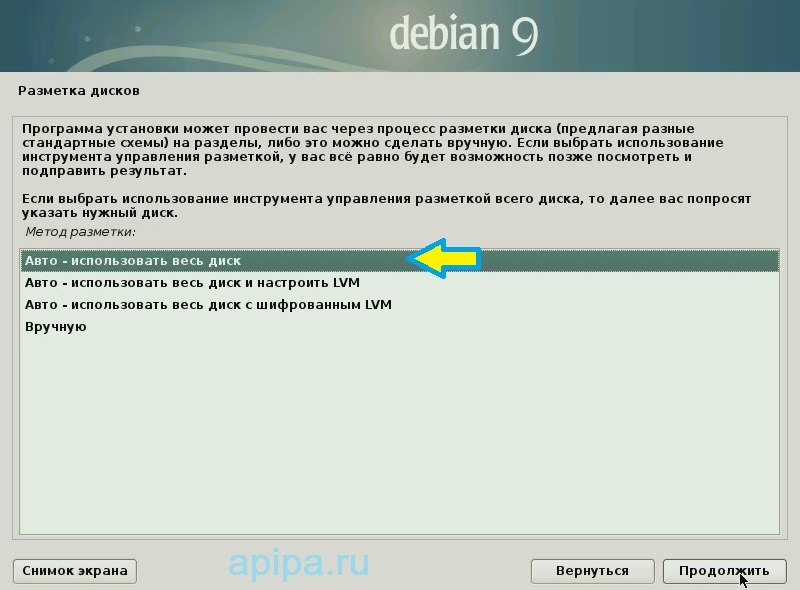
В следующем окне выбираем диск на который установим Debian
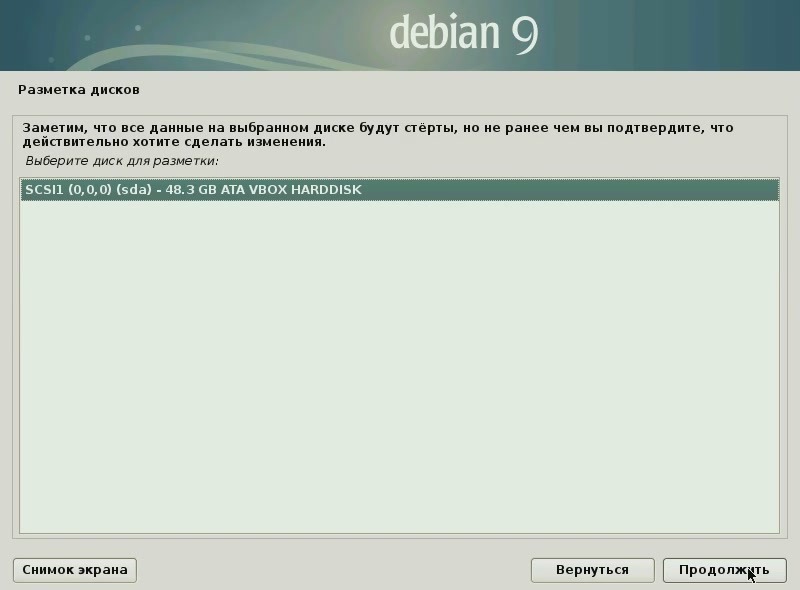
Далее можно основные разделы разместить на разных метках одного диска или нескольких дисках при наличии.
Например /tmp временные файлы на ssd диск, а /home с Вашими документами на hdd диск
У меня один диск и я его не разбивал, выбираю первый вариант
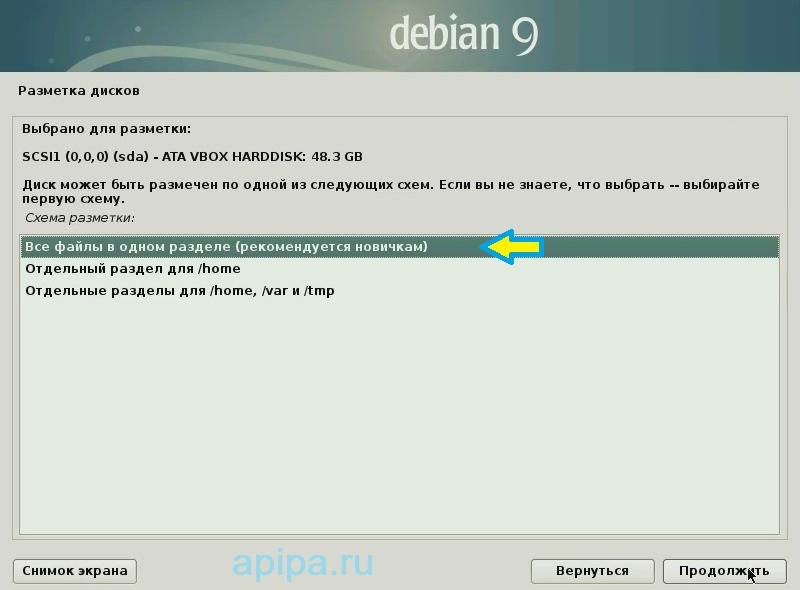
В следующем окне показаны все настройки диска, при необходимости можно вернуться и изменить
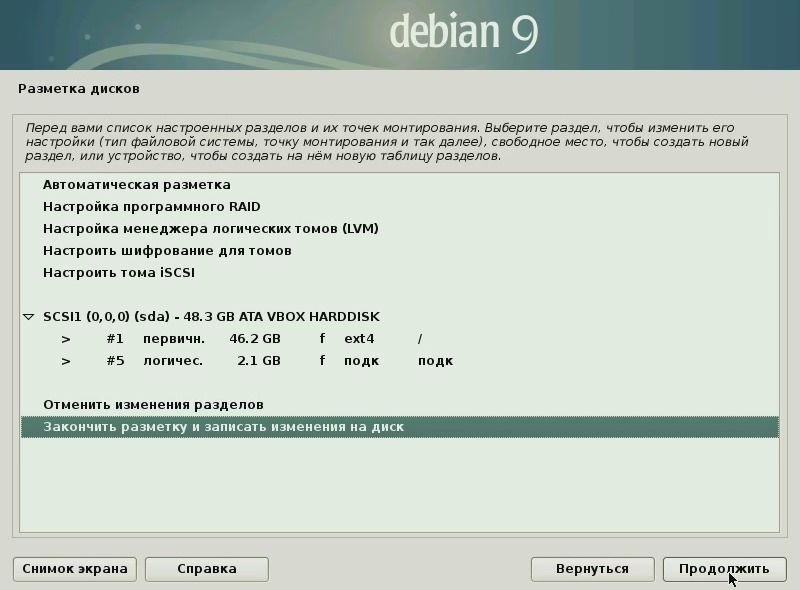
Далее нажимаем ДА
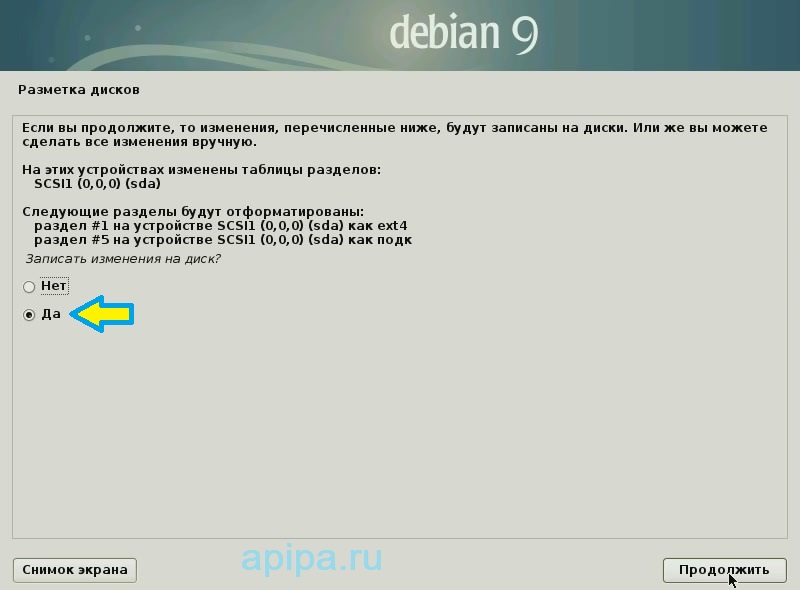
Далее система запросит по очереди вставить DVD диск 2 и 3
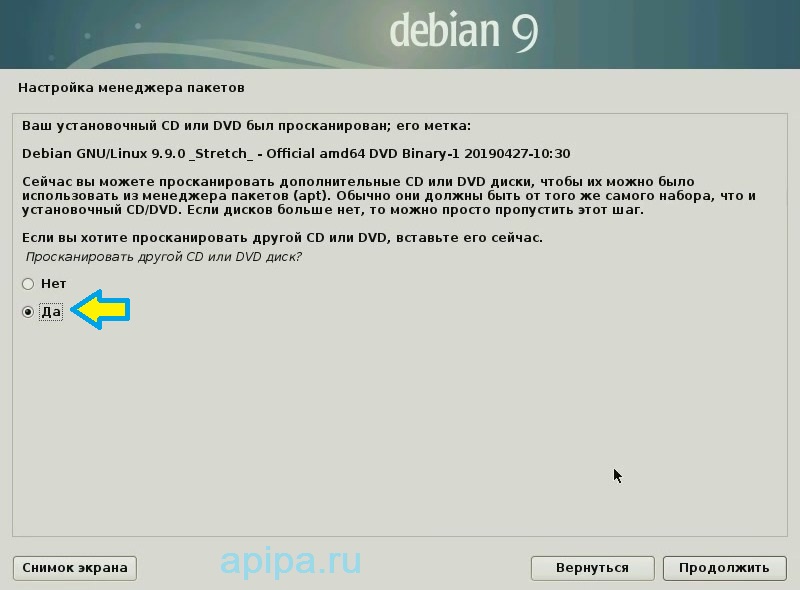
Как просканировали диски 2 и 3 нажимаем нет и Продолжить

В следующем окне предлагается еженедельно отправлять статистику разработчикам
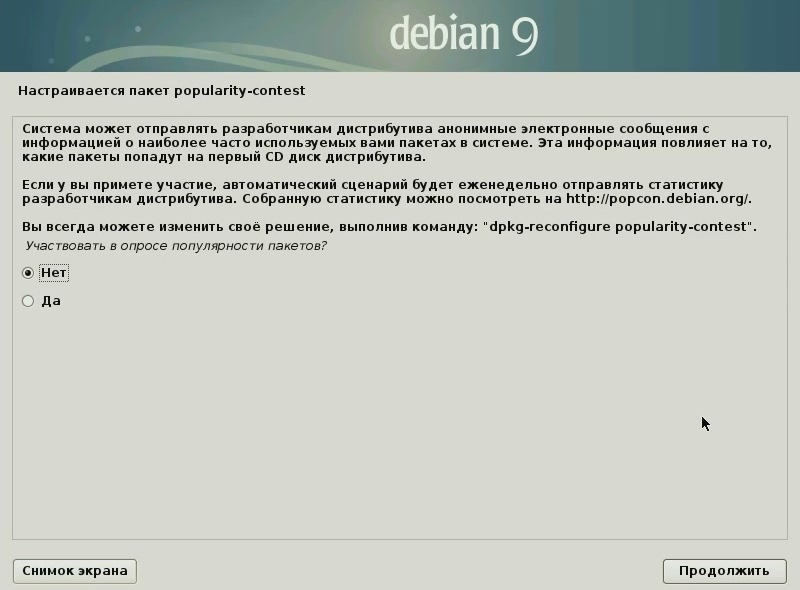
Далее выбираем, что установить в частности окружение рабочего стола.
Я выбрал Рабочий стол MATE. Можно установить все, а потом переключится.
немного справки wiki.debian
GNOME предоставляет пользователю две вещи: окружение рабочего стола GNOME — интуитивно понятное и привлекательное, и платформу разработки GNOME — обширный каркас для создания приложений, интегрируемых с рабочей средой.
Xfce это легковесное рабочее окружение для UNIX-подобных операционных систем. Она стремится быть быстрым и легким, и в то же время визуально привлекательным и простым в использовании.
KDE — это не только среда рабочего стола, но и сообщество людей, выпускающее многие программные продукты. Это ПО включает в себя набор библиотек и замечательных приложений (игры, образовательные программы, браузеры, офисные пакеты и пакеты для обработки графики, звука; почтовые программы, адресные книги и календари и много другое)
Cinnamon — свободная оболочка для среды рабочего стола GNOME, являющаяся ответвлением от кодовой базы GNOME Shell. Основное направление разработки — предоставление пользователю более привычной, традиционной среды в стиле GNOME 2, удобной пользователям настольных ПК и ноутбуков, без недостатков GNOME Shell и Unity.
MATE является продолжением GNOME 2. Он предоставляет интуитивное и привлекательное окружение рабочего стола, используя традиционные метафоры для Linux и др. Unix-подобных операционных систем.
LXDE создана не мощной и перегруженной функциями, а простой в использовании, достаточно легкой и не требовательной к ресурсам системы. Создатели не стремились тесно интегрировать различные компоненты, наоборот, каждый из них может использоваться отдельно с несколькими зависимостями.
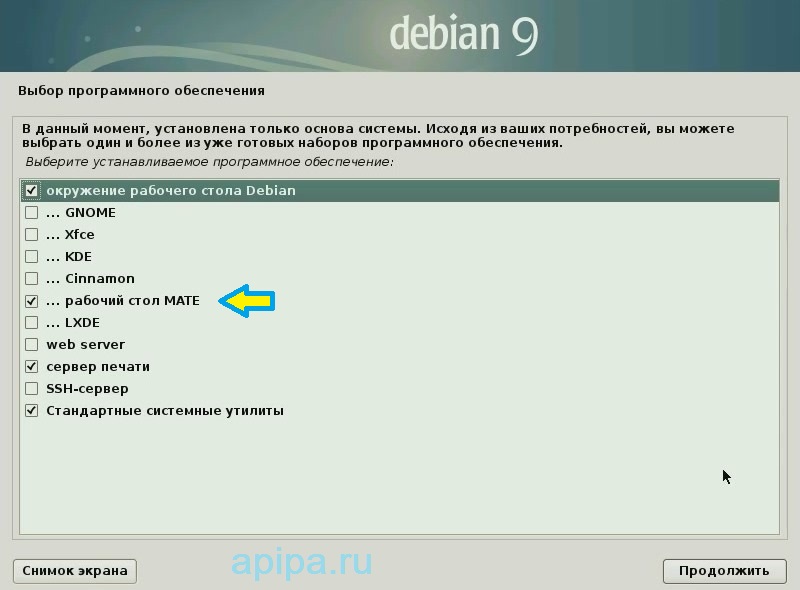
Далее пойдет процесс установки во время установки система попросит вставить DVD 2 диск
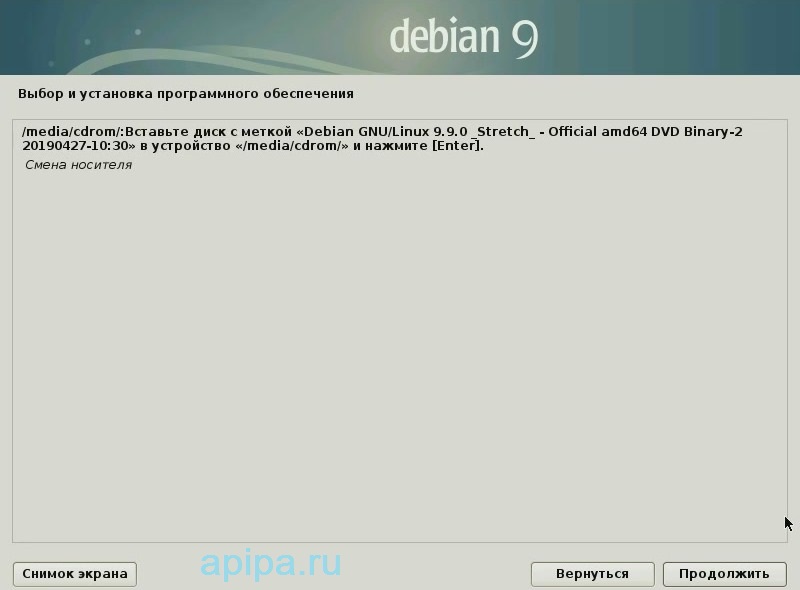
Потом диск 1. (На этом этапе у меня все застопорилось, система не принимала диск 1. Может потому что я ставил на виртуальную машину и путь к установочным образам у меня был очень длинный. Вообщем после того как я переместил все образы в корень диска X:\образ.iso установка пошла дальше)
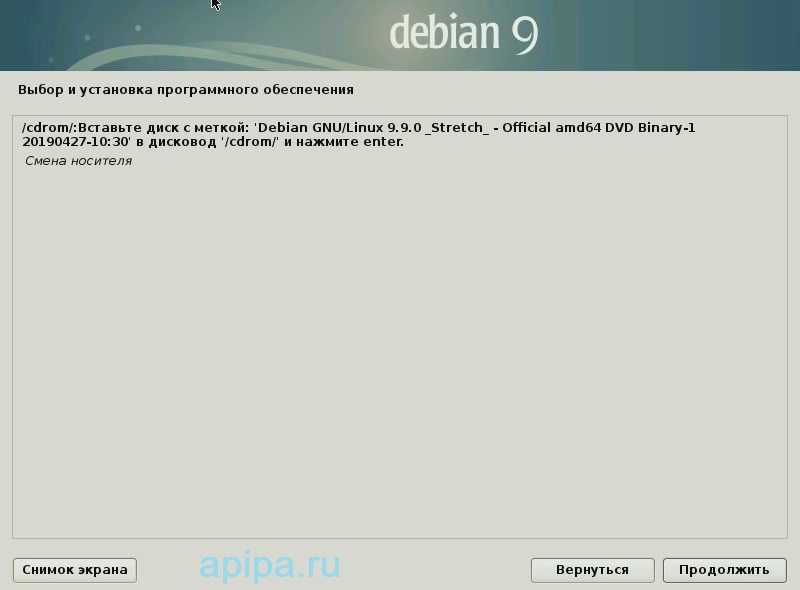
Далее система предложит выбрать место для загрузочной области можно указать вручную можно выбрать из списка
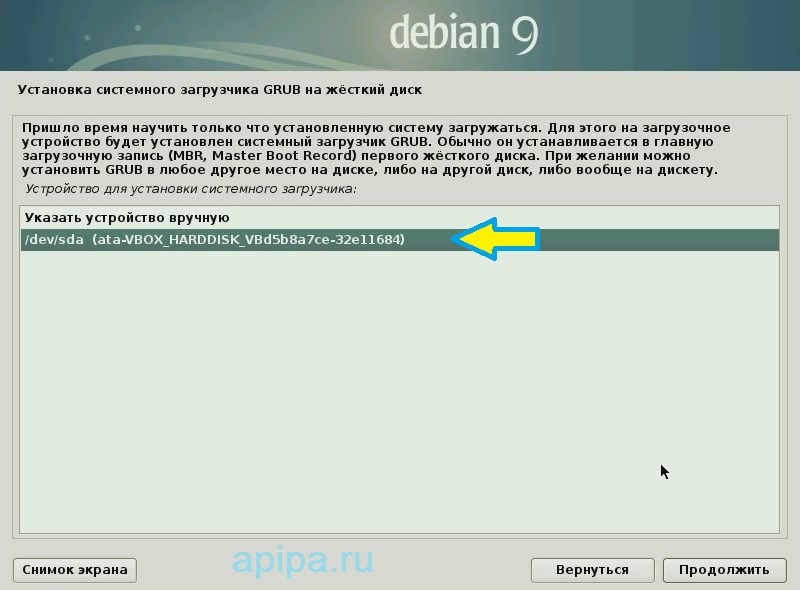
Все установка завершена
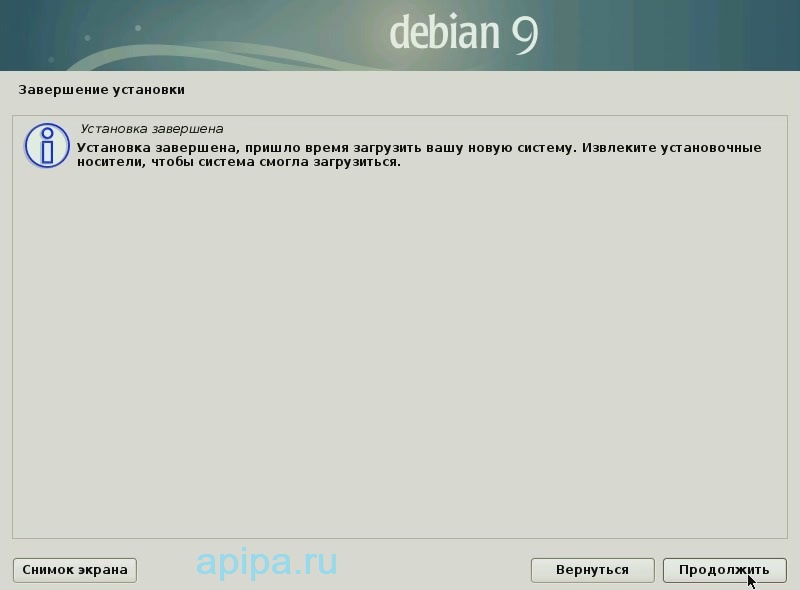
После перезагрузки можем ввести пароль для своей учетной записи
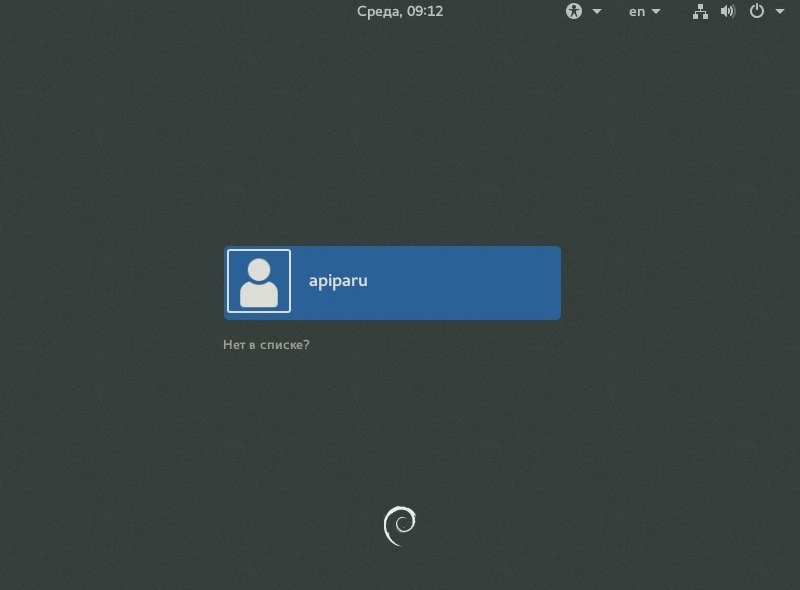
Так выглядит Рабочий стол